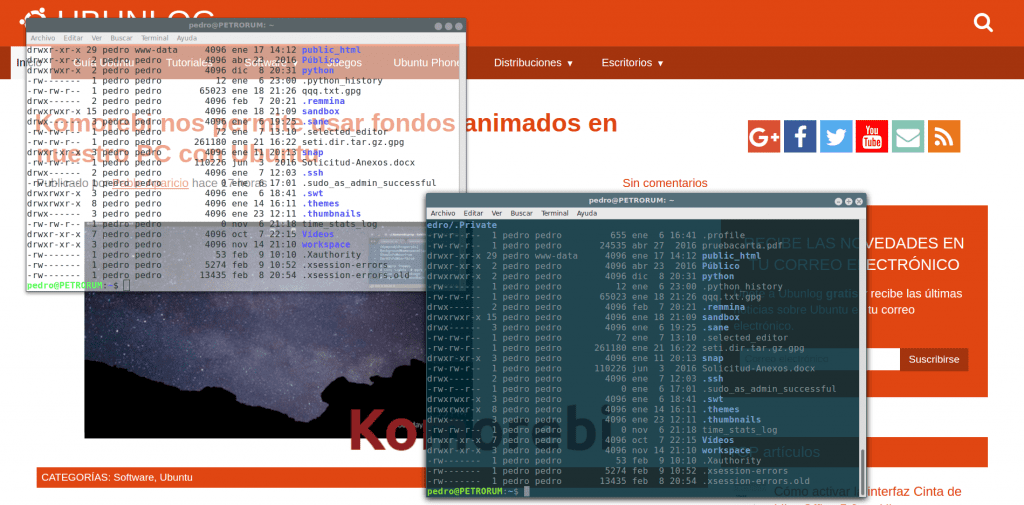
Minu jaoks on Linuxi terminal kõige olulisem tööriist see on opsüsteemis. Ma tean, et see näitab liiga palju, ja tõsi on see, et ma ei tee midagi selle varjamiseks. Teadmine, kuidas oma terminali Ubuntu kohandada, on meie töö mugavamaks muutmiseks hädavajalik. Eriti kui saan mitme profiiliga hakkama saama. Sest see võimaldab muu hulgas silmapilgul teada, kas terminaliaken lihtsalt ootab. Selle asemel pika ülesande tegemine taustal või juurprotsess või mõni muu asjaolu, mis soovitab akent mitte sulgeda.
Aga lähme osadeks, terminaliaken kasutajaliides kasutajate ja operatsioonisüsteemi vahel. Kui tahame loobuda graafilisest keskkonnast, saame seda teha samaaegselt vajutades "Control + alt + f1" ja nii edasi kuni f6, mis on kuus liidest, mille Linux meile pakub, kui tahame graafilisest keskkonnast loobuda. See on ajalugu. Peaaegu keegi ei tööta enam niimoodi.
Tänapäeval on loomulik viis töötamiseks graafiline keskkond ("kontroll + alt + f7"). Enamikul Linuxi distrodest on suurepärased graafilised keskkonnad kus saate paljude juhtumite lahendamiseks tugineda programmidele otsese suhtluse teel. Aga tõeline Linux on alati terminalis, kus saame oma süsteemi programmeerida ja hallata vajaduse korral tootmine tööriistu. Graafiline terminaliaken on meie liitlane, seetõttu on selle kohandamine oluline töötada võimalikult mugavalt.
Isikupärastamine
Vahekaardi Üldine suvandid
Peaaegu kõik kohandamisvalikud on saadaval läbi «Muuda-> Profiili eelistused» terminaliaknast kuvatakse järgmine aken:
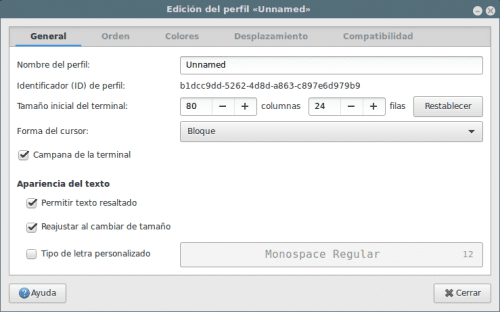
Aastal Vahekaart «Üldine», mis on vaikimisi lubatud, kuvatakse valikud seada terminali esialgne suurus (veergude ja joontena, mitte pikslitena)ja ka muutusi kursori režiim mis vaikimisi on "Blokeeri", samuti teksti välimus sealhulgas terminalis kasutatav font. Näiteks võite suurendada fondi Monospace Regular 12 suuruse teisele väärtusele. Proovige ka teisi fonte. Nõuanne: olge liiga rokokoo fontide suhtes ettevaatlik kuna need pole nimekirjades mugavad.
Vahekaart Käsk
See on imelik, kuid mõnikord võib vaja minna «Minu tõlgi asemel käivitage kohandatud käsk»Vormina kui soovite kutsuda terminaliaknasse käsu. Soovitan teil katastroofi korral muuta seda terminali, et seda muuta. Mõelge eriti sellele, mida teete, kui kasutate tellimuse lõpus valikut "terminalist väljumine". Võimalikud valikud on:
- Väljuge terminalist
- Käivitage käsk uuesti
- Hoidke terminal avatud (see on kõige turvalisem)
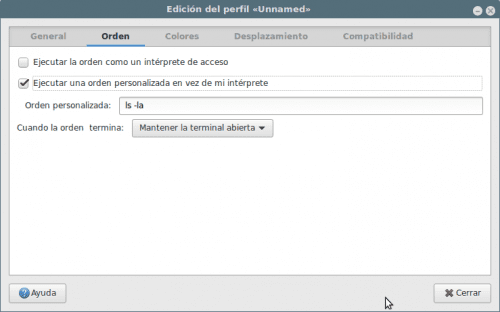
Valik "Käsk käivitage juurdepääsutõlgina»Kasutatakse seda, et terminal käivitab faili«~ / .bash_profiil"Või"~ / .profiil"Selle asemel, et lugeda"~ / .bashrc" alguses, mis on vaikimisi.
Vahekaart Värvid

Kui keelate valik "Kasuta süsteemi teema värve" sa tahad valige kaasatud skeemide hulgast näiteks "Solarized dark". Vaikimisi on aktiivne valik „Kasuta süsteemiteema värve”. Näiteks valige "Must helekollasel" ja kontrollige tulemusi.
Üks funktsioon, mis mulle meeldib, on "Kasuta läbipaistvat tausta". Seda lubades saate määrata oma maitsele kõige paremini sobiva läbipaistvuse hulga, on eriti huvitav kui teil on terminal juhiseid sisaldaval veebilehel Mida peaksite järgima: nii ei pea te aknaid vahetama, sest taust on terminalist nähtav.
Kerige vahekaarti
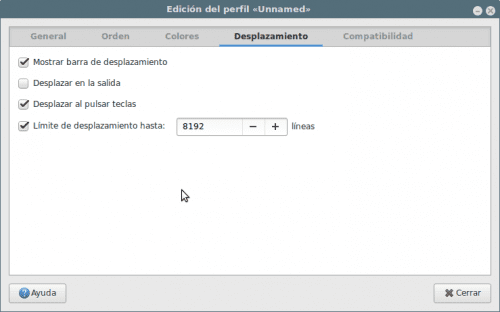
Sisaldab kogu vajalikku teavet kerimiskontrolli ja sellega seotud valikute jaoks, ka võimalus näita / peida kerimisriba terminaliaknas ja, mis on väga oluline, "Nihkepiir", mis koosneb ridade arvust, mida saame tagasi minna.
Vahekaart Ühilduvus
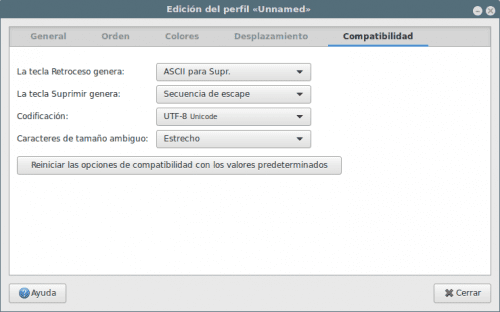
Sellel vahekaardil saame kontrollida, mida märk, mille me teatud klahvidele vajutades terminalile saadame et Linuxis on need muutujad sõltuvalt töötavast keskkonnast ja distroost, ka siis, kui suhtleme ssh-ga Unixi masinaga ja muu taolisega. Minu jaoks kehtivad Ubuntu vaikevalikud.
Lõpuks kui läheme tagasi vahekaardile Üldine ja nimetame oma profiili, saame selle aktiveerida menüüs «Terminal -> Muuda profiili», kui tahame.
Ma kasutan terminaatorit xD
Väga hea terminal.
isikupärastada ei saa kohandada nad ei oska hispaania keelt ??????????????
Vabandage meie teadmatust. Kas saaksite palun selgitada vahekaarti "Käsud" täpsemalt?
Aitäh. 😎
Tere,
Mul on terminalis loodud profiil ja ma pean käivitama skripti, kuid mida selle konkreetse profiiliga peaksin oma shellikirjasse panema, et see algaks selle profiiliga?
seoses